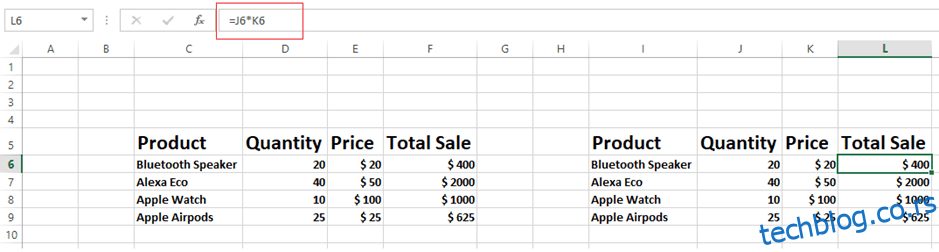Поред управљања подацима, Мицрософт Екцел обавља различите прорачуне и математичке операције како би олакшао пословне операције.
Очекује се копирање и лепљење података из једне ћелије у другу док користите Мицрософт Екцел. Већина појединаца сматра да је збуњујуће и веома изазовно копирати вредност из Екцел-а уместо формуле и налепити је у ћелију.
Када копирате податке из ћелије, копира се и форматирање те ћелије, укључујући боју позадине, формулу и боју фонта. Међутим, желите да дуплирате вредности, а не формулу.
Хајде да то испитамо на једноставном примеру:
Као што је приказано на доњем Екцел листу, постоје четири колоне – производи у колони Ц5, количина у Д5, цена у Е5 и укупна продаја у Ф5 – заједно са формулом за множење колона Д и Е
Задатак је да се реплицирају само вредности из једне табеле у суседну табелу, а не њене формуле.
Имајте на уму да ако копирате целу табелу или само колону Тотал Сале (Ф колона) користећи пречицу на тастатури ЦТРЛ + Ц или миш (кликните десним тастером миша и копирајте), и вредности и формуле ће бити налепљене као што је приказано на Екцел листу испод .
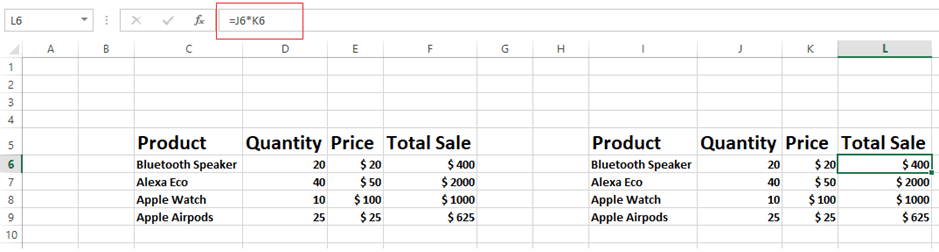
У Екцел-у ћете добити исте резултате ако копирате и налепите вредности користећи исти приступ. Користећи ову методу, није могуће постићи циљ само узимања вредности из Екцел колоне или листа.
За корисника који само жели да реплицира вредности, реплицирање формула је досадно.
У одељку испод, погледаћемо неколико техника за копирање вредности из Мицрософт Екцел табеле уместо формула.
Преглед садржаја
Коришћење миша за лепљење само вредности
Схватићемо како можемо само да копирамо вредности помоћу миша, а не формуле.
Хајде да користимо горњи Екцел да бисмо разумели ову операцију:
У примеру испод (слика 1), колона Ф садржи формуле. Изаберите табелу у целини или колону. Када желите да налепите податке, кликните десним тастером миша на маргину колоне док и даље држите десни тастер миша и превуците миша на жељено место.
Екцел ће вам понудити алтернативе када отпустите десни тастер миша, као што се види на слици 1 испод. Ако изаберете „Копирај овде само као вредности“, само вредности ће бити копиране, као што је приказано на слици 2.
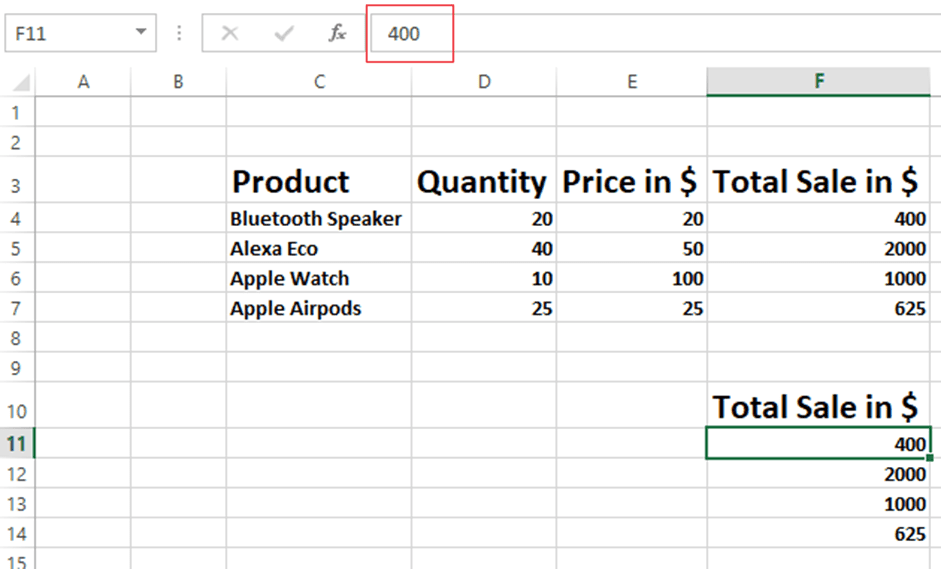 Слика 2
Слика 2
То је један од најједноставнијих начина да копирате само вредности — не формуле — у Мицрософт Екцел табелу.
Да бисте користили ову технику, копирајте колону или табелу користећи жељени метод и поставите курсор тамо где желите да је налепите. Затим, као што је приказано на слици 1, изаберите опцију за лепљење из специјалног менија за лепљење на траци главног менија.
Корисници такође могу приступити специјалном менију за лепљење тако што ће кликнути десним тастером миша на место где желе да га налепе и изаберу га, као што се види на слици 2.
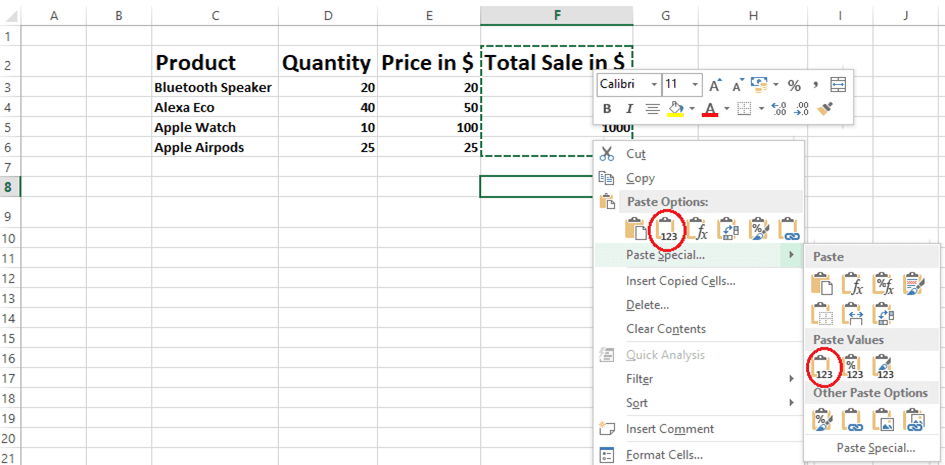 Слика 2
Слика 2
Можете видети да су само вредности убачене на слици 3 испод.
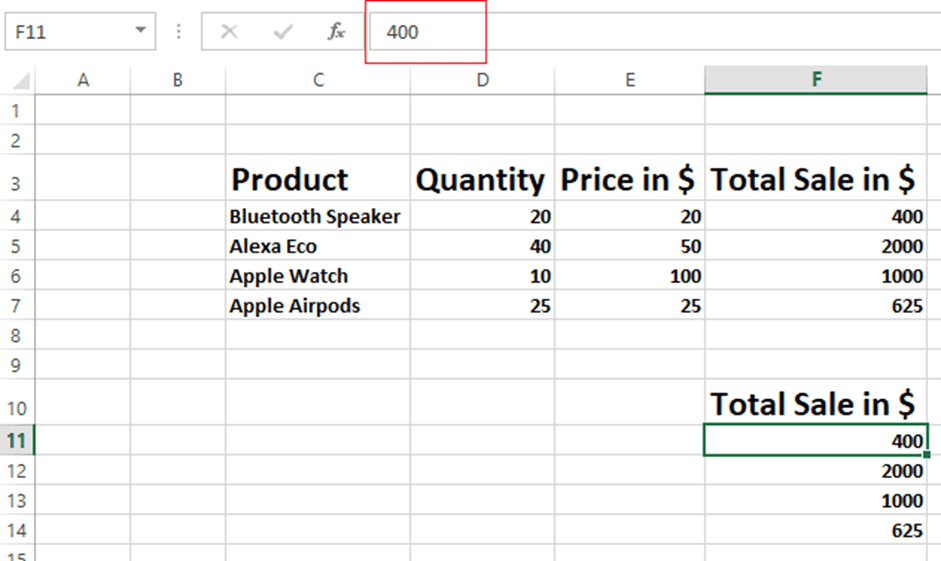 Слика 3
Слика 3
Коришћење посебне пречице на тастатури – Цтрл+Алт+В
У претходној техници смо видели како се користи миш и посебан мени за лепљење, али у овој методи ћемо видети како да користимо тастере на тастатури за лепљење вредности, а не формула.
Хајде да користимо идентичан Екцел лист као у претходно описаним процедурама.
Када налепите колону, копирајте је, изаберите где желите да је поставите и притисните Цтрл+Алт+В пречицу на тастатури.
Видећете посебан оквир за лепљење приказан у Екцел листу испод. Само вредности ће бити налепљене када изаберете опцију „вредности“ са листе.
Сада сте успешно користили пречице на тастатури да копирате само вредности, а не формуле у Мицрософт Екцел листу.
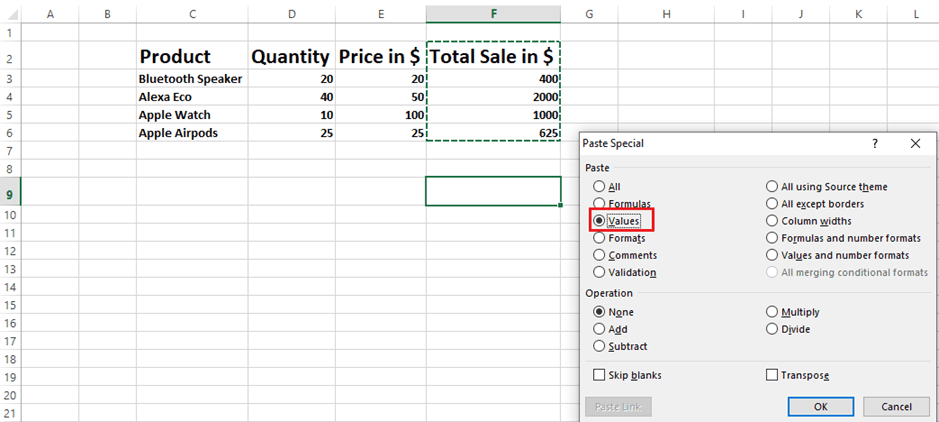
Коришћење тастера Алт+е+с+в
Овај метод такође користи тастере на тастатури, али је мало изазовнији од претходно описаног метода јер захтева истовремену употребу четири тастера. Комбинација тастера Алт+е+с+в.
Након што притиснете сва ова дугмад, видећете посебан мени за лепљење, као што се види у Екцел табели испод.
Након што изаберете опцију Само вредности из менија, у ћелију ће бити уметнуте само вредности.
Овај метод би одузимао много времена и био би незгодан ако желите да дуплирате неколико колона у огромној Екцел табели.
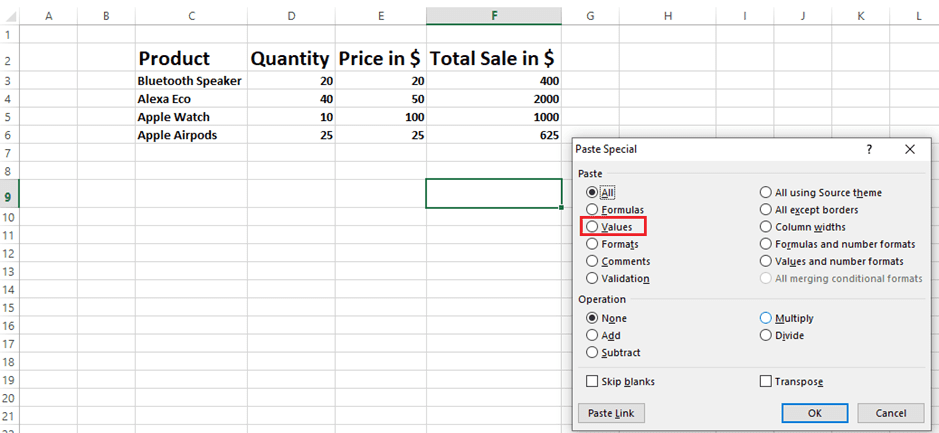
Завршне речи
Сви ми редовно треба да копирамо податке из једног одељка или колоне у други користећи Мицрософт Екцел табеле. Биће изазовно завршити овај корак ако ћелија има формулу. Ове задатке можете обавити брже ако користите претходне технике.
Затим можете погледати савете и трикове за спасавање живота у Екцел-у.